2.6. Dodanie nowego cennika z pliku CSV (przykład)
Jak dodać cennik z pliku CSV
1. Należy odpowiednio przygotować plik CSV. Wymagania odnośnie pliku widoczne są po skierowaniu kursora na ikonę oraz po kliknięciu na przycisk:
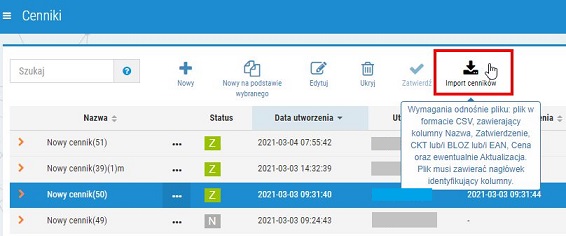
Rys. 1. Wymagania odnośnie pliku CSV
Wymagania:
- Każda kolumna musi zostać opisana nagłówkiem identyfikującym kolumny, np. Nazwa, Zatwierdzenie, CKT.
- Wymagane kolumny:
- Nazwa - w kolumnie należy podać nazwę cennika.
- Zatwierdzenie - w kolumnie należy wpisać wartość 1 lub 0:
- 1 – cennik zatwierdzony,
- 0 – cennik niezatwierdzony.
- CKT lub/i BLOZ lub/i EAN - należy wskazać co najmniej jeden identyfikator, według którego towar będzie wyszukiwany. W przypadku podania wszystkich identyfikatorów, będą one rozpatrywane w kolejności: CKT, BLOZ, EAN.
- Cena - w kolumnie należy wpisać cenę dla konkretnego towaru.
- Aktualizacja – kolumna nie jest wymagana, dodanie jej umożliwia aktualizację cenników zatwierdzonych. W kolumnie należy wpisać wartość 1 lub 0 (aby aktualizacja cennika zatwierdzonego została pomyślnie wykonana, należy pamiętać, aby w kolumnie Zatwierdzenie wpisać wartość 1):
- 1 – aktualizacja cennika,
- 0 – pominięcie cennika w procesie aktualizacji.
Zasady działania importu w przypadku, gdy do pliku CSV nie dodano kolumny Aktualizacja, a system odnalazł istniejące cenniki o tych samych nazwach:
a. niezatwierdzonych - zawartość cennika zostanie zaktualizowana zawartością importowaną, użytkownik będzie mógł zatwierdzić cennik;
b. zatwierdzonych - import nie zostanie wykonany, wyświetlony zostanie odpowiedni komunikat;
c. użytych w strategii (zatwierdzonych) - import nie zostanie wykonany, wyświetlony zostanie odpowiedni komunikat;
d. usuniętych - zaimportowany cennik zostanie dodany, użytkownik będzie mógł go zatwierdzić.
Przykładowy plik:
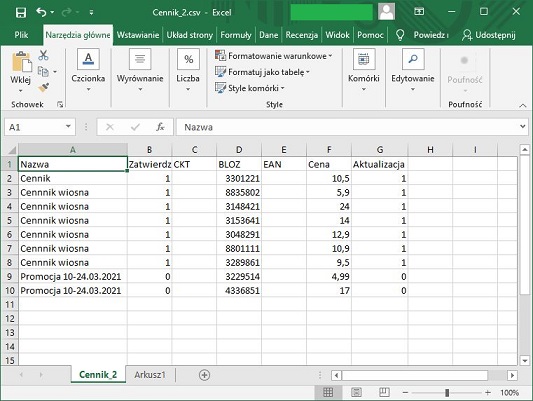
Rys. 2. Przykładowy plik CSV
2. Aby wczytać gotowy plik, należy wybrać przycisk Import cenników.
3. Z poziomu wyświetlonego okna należy wybrać przycisk Wybierz plik i wskazać przygotowany plik CSV. Jeżeli podczas importu cennika/cenników z pliku, ma zostać wykonana również aktualizacja (patrz: wyżej opisane wymagania dotyczące pliku, kolumna Aktualizacja) i użytkownik chce, aby podczas aktualizacji usunięte zostały pozycje, które nie występują w pliku CSV (w cennikach, które oznaczone zostały do aktualizacji), to należy zaznaczyć pole Podczas aktualizacji usuwaj pozycje niewystępujące w pliku CSV.
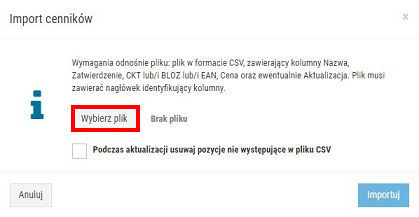
Rys. 3. Wskazanie pliku CSV
4. Następnie należy kliknąć Importuj. W górnej części okna wyświetlony zostanie komunikat, informujący o rozpoczęciu procesu:

Rys. 4. Komunikat
UWAGA! Jeżeli podczas wczytywania towarów z danego cennika wystąpią błędy, to cennik nie zostanie zaimportowany, a użytkownik otrzyma powiadomienie oraz raport.
Otrzymany raport należy pobrać (pobranie pliku jest możliwe do końca dnia następnego) i nanieść w nim poprawki przy pozycjach, dla których odnotowano błędy. Następnie należy ponownie zaimportować plik, bez konieczności usuwania kolumny z opisami błędów.
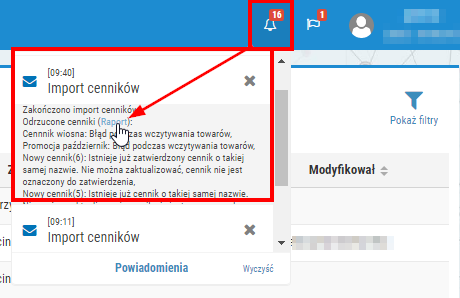
Rys. 5. Możliwość pobrania raportu odrzuconych cenników
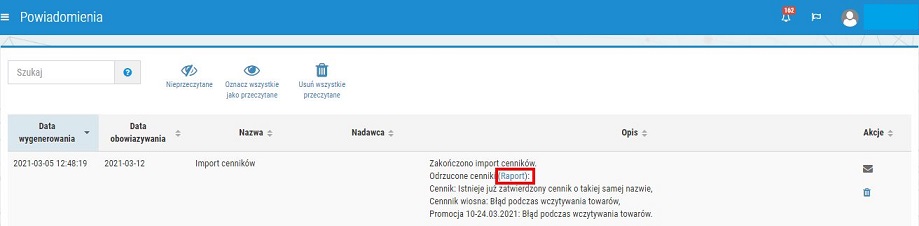
Rys. 6. Możliwość pobrania raportu z poziomu modułu "Powiadomienia"
Przykładowy raport:
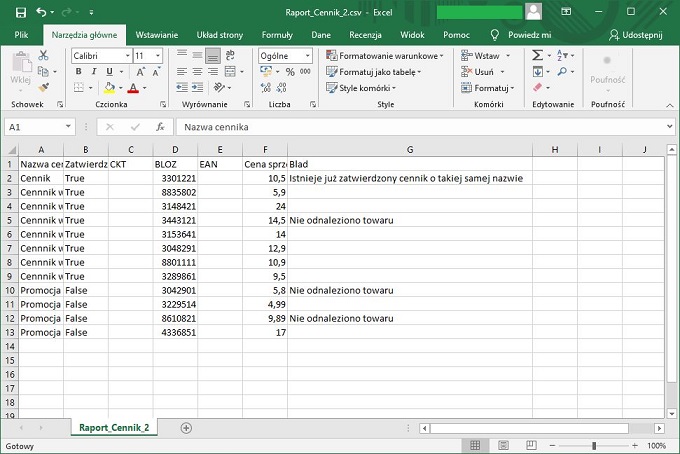
Rys. 7. Przykładowy raport